पीसी / मैक पर iPhone पाठ संदेश कैसे एक्सेस करें
अगर आप iPhone देखना सीखना चाहते हैंकंप्यूटर पर पाठ संदेश, आप सही जगह पर आए हैं। केवल अपने iPhone पर एक संदेश पढ़ने के लिए अपने कंप्यूटर से दूर होने के लिए बहुत असुविधाजनक है और नीचे दिए गए गाइड से पता चलता है कि आप कंप्यूटर पर iPhone ग्रंथों को कैसे देख सकते हैं, इसलिए आपको अपने डेस्क से दूर होने की आवश्यकता नहीं है।
गाइड कंप्यूटर पर iPhone XS / XS मैक्स / XR / X / 8/8 प्लस / 7/7 प्लस / 6S / 6 / SE / 5s / 5 ग्रंथों को देखने के चार तरीके दिखाता है और शुरू होने दें:
- विधि 1: कंप्यूटर (पीसी और मैक) से सीधे iPhone संदेशों की जाँच करें
- विधि 2: आइट्यून्स बैकअप से कंप्यूटर पर iPhone ग्रंथों को पढ़ें
- विधि 3: iCloud बैकअप से कंप्यूटर पर iPhone ग्रंथों को देखें
- विधि 4: iCloud में संदेशों के माध्यम से मैक पर iPhone पाठ संदेश देखें
विधि 1: कंप्यूटर (पीसी और मैक) से सीधे iPhone संदेशों की जाँच करें
वास्तव में एक तरीका है जो आपको जांचने की अनुमति देता हैकंप्यूटर से iPhone संदेश सीधे आपको कुछ भी तकनीकी करने की आवश्यकता के बिना। सभी विधि आपके iPhone 6, 7, 8 और यहां तक कि 10 को स्कैन करती है और आपको आपके डिवाइस पर प्राप्त संदेशों को दिखाती है। यह आपके कंप्यूटर पर संदेशों की जांच करने के लिए आसान, तेज़ और एक कुशल तरीका है।
क्या अधिक है, विधि दोनों विंडोज के साथ-साथ मैक मशीनों पर भी काम करती है। आइए देखें कि आप इसे अपने मशीन पर कैसे उपयोग कर सकते हैं:
- डाउनलोड करें और https: //www.tenorshare खोलें।आपके कंप्यूटर पर com / products / iphone-data-recovery.html सॉफ्टवेयर। अपने डिवाइस को अपने कंप्यूटर से कनेक्ट करें और सॉफ़्टवेयर में iOS डिवाइस से रिस्टोर पर क्लिक करें। फिर, संदेश और अनुलग्नक चुनें और प्रारंभ स्कैन बटन दबाएं।
- सॉफ़्टवेयर द्वारा आपके डिवाइस को स्कैन करने के बाद, आपको अपने टेक्स्ट संदेशों को अपनी स्क्रीन पर देखना चाहिए। उन संदेशों का चयन करें जिन्हें आप अपने कंप्यूटर पर पूरी तरह से पढ़ना चाहते हैं और पुनर्प्राप्त पर क्लिक करें।
- अपने कंप्यूटर पर सॉफ़्टवेयर डाउनलोड और लॉन्च करें। आइट्यून्स बैकअप फ़ाइल विकल्प से पुनर्प्राप्त करें पर क्लिक करें, सूची से अपने आइट्यून्स बैकअप का चयन करें, और अपने बैकअप को स्कैन करने के लिए स्टार्ट स्कैन बटन दबाएं।
- आपको अपने आईट्यून्स बैकअप से फ़ाइलों का पूर्वावलोकन करने में सक्षम होना चाहिए। चुनें कि आप क्या पुनर्प्राप्त करना चाहते हैं और नीचे दाएं कोने में पुनर्प्राप्त करें बटन पर क्लिक करें।
- अपने कंप्यूटर पर सॉफ्टवेयर डाउनलोड करें और खोलें। ICloud बैकअप फ़ाइल विकल्प से पुनर्प्राप्त करें का चयन करें, अपने Apple लॉगिन क्रेडेंशियल में दर्ज करें, और अपने Apple iCloud खाते में लॉग-इन करने के लिए Enter बटन दबाएं।
- लॉग-इन करने के बाद, सूची से एक iCloud बैकअप चुनें और जारी रखने के लिए नेक्स्ट बटन पर क्लिक करें।
- आपको बैकअप से डाउनलोड करने के लिए कहा जाएगा। संदेश और अनुलग्नक चुनें और अगला पर क्लिक करें।
- सॉफ्टवेयर आपके संदेशों को डाउनलोड करना शुरू कर देगाiCloud से। आप अपनी स्क्रीन पर निम्नलिखित देखेंगे। अब आप iCloud से डाउनलोड की जाने वाली फ़ाइलों का पूर्वावलोकन कर सकते हैं। चुनें कि आप अपने कंप्यूटर में क्या सहेजना चाहते हैं और पुनर्प्राप्त पर क्लिक करें।


आपके द्वारा चुने गए संदेश आपके कंप्यूटर पर पढ़े जाएंगे। अब आप कंप्यूटर पर iPhone ग्रंथ पढ़ सकते हैं क्योंकि आपके सभी पाठ संदेश अब आपके कंप्यूटर पर उपलब्ध हैं।
विधि 2: आइट्यून्स बैकअप से कंप्यूटर पर iPhone ग्रंथों को पढ़ें
यदि आपके टेक्स्ट संदेश एक आईट्यून्स बैकअप में सहेजे गए हैं और आप कंप्यूटर पर iPhone टेक्स्ट संदेशों को पढ़ना सीखना चाहते हैं, तो यह अनुभाग आपकी मदद करेगा।
आईट्यून्स बैकअप को खोजने के लिए निकाला जा सकता हैसंदेश, जिन्हें आप खोज रहे हैं, हालांकि, मैन्युअल रूप से ऐसा करना संभव नहीं है क्योंकि आपके कंप्यूटर पर कोई अंतर्निहित टूल नहीं है जो आपको ऐसा करने में मदद कर सकता है। सौभाग्य से, टेनशारे अल्टडाटा नामक एक सॉफ्टवेयर है जो आपको पाठ पढ़ने में मदद कर सकता है। एक iTunes बैकअप।
यहाँ है कि तुम कैसे कर सकते हैं:


अब जब आपके पास आपके सभी संदेश आपके कंप्यूटर पर हैं, तो आप उन्हें अपने iPhone पर कर सकते हैं।
विधि 3: iCloud बैकअप से कंप्यूटर पर iPhone ग्रंथों को देखें
आपका टेक्स्ट संदेश "t" आपके पास होना चाहिएiPhone या एक iTunes बैकअप में। हो सकता है कि आपने उन्हें आईक्लाउड बैकअप पर सहेजा हो और आप उन्हें अपने कंप्यूटर पर पढ़ना चाहें। आईट्यून्स बैकअप के लिए आपने जो ऐप इस्तेमाल किया है, वह आपको आईक्लाउड बैकअप से भी संदेश देखने में मदद कर सकता है। निम्न दिखाता है कि iCloud बैकअप से iPhone ग्रंथों को देखने के लिए टेनशेयर UltData का उपयोग कैसे करें।



आपके टेक्स्ट संदेशों को अब iCloud से आपके कंप्यूटर में सहेजा जाना चाहिए। अब आप उन्हें अपने कंप्यूटर पर पढ़ना शुरू कर सकते हैं।
विधि 4: iCloud में संदेशों के माध्यम से मैक पर iPhone पाठ संदेश देखें
IOS 11 से शुरू।4, आप संदेशों को क्लाउड में एक सुविधा का उपयोग कर सकते हैं जो आपको अपने संदेशों को क्लाउड पर सिंक करने की अनुमति देता है और आपके संदेश आपके सभी सिंक किए गए उपकरणों पर उपलब्ध हो जाएंगे। सुविधा को सक्षम और कॉन्फ़िगर करना बेहद आसान है और नीचे दिखाया गया है।

अपने iPhone पर iOS 11.4 या उसके बाद का संस्करण, सेटिंग ऐप खोलें और अपने iCloud खाते पर टैप करें। फिर, संदेशों के लिए टॉगल को चालू स्थिति में करें और सुविधा सक्षम हो जाएगी।
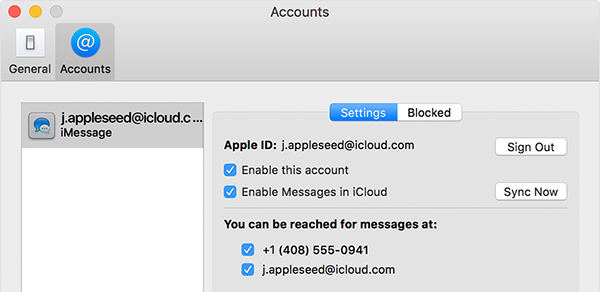
एक मैक पर सुविधा को सक्षम करना उतना ही आसान है औरआप संदेश एप्लिकेशन को फायरिंग-अप करके ऐसा कर सकते हैं। फिर, संदेशों के प्रमुख> प्राथमिकताएं> खाते। जो विकल्प कहता है उसे सक्षम करें iCloud में संदेश सक्षम करें और सिंक नाउ बटन पर क्लिक करें। यह सुविधा आपके मैक पर सफलतापूर्वक सक्षम हो गई है।
यदि आप सोच रहे हैं कि पाठ को कैसे स्थानांतरित किया जाएiPhone से कंप्यूटर पर संदेश, अब आपके पास आपके प्रश्न का उत्तर है। आपके पास केवल एक नहीं, बल्कि आपके कंप्यूटर पर उन्हें देखने के लिए संदेश प्राप्त करने के कई तरीके हैं। हम आशा करते हैं कि आप कंप्यूटर पर iPhone पाठ संदेशों को देखने के लिए ऊपर दिखाए गए तरीकों को पसंद करेंगे।









